オブジェクト軸
ジンバルロックを避けるには、この特別な回転バンドモードが役に立ちます(特にアニメータ向け)。複雑な数式や説明は省いて、アニメーションの回転をこのモードがどのように容易にするのかを実際にお見せしましょう。
単純な問題例: コーンを作成し、角度ツールを起動します。座標 タブでR. Pを80°に設定します。
シーンは次のようになります。
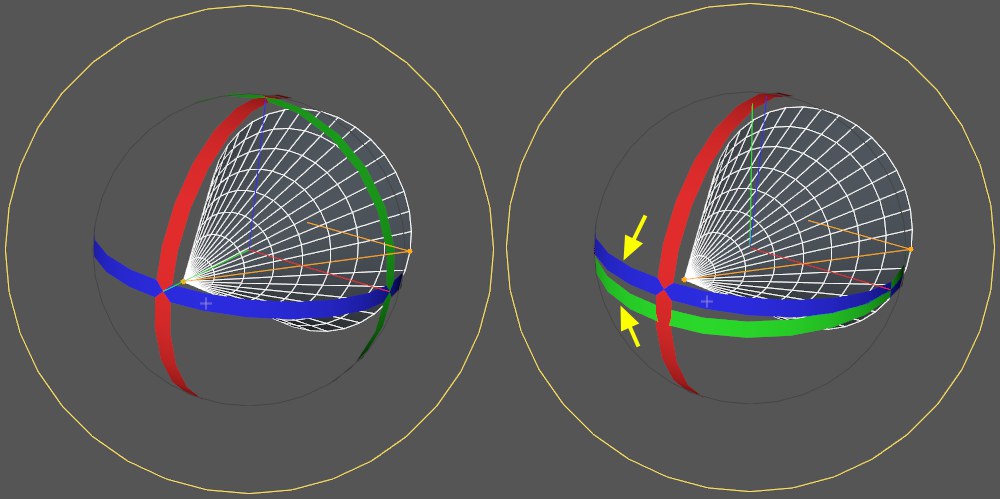 右側のジンバルロックを防ぐ必要があります。
右側のジンバルロックを防ぐ必要があります。
全てがまったく正常に見えます。3つの全てのバンドは互いに垂直になっています。全く問題ありません。オブジェクトはさらにどの方向にも回転させることができます。
しかし、問題がないように見えるのは表面上だけです。(長軸に沿って)コーンをアニメートしようとすると、場合によっては難しくなる可能性が出てきます。(緑色の回転バンドをドラッグした後で)いくつかのキーフレーム、つまり回転キーを1つ作成し、2つ目をライン沿いに作成すると、コーンは全ての軸の周りで突然倒れてしまいます。
ジンバル回転オプションを有効にすると、この現象がなぜ起こるのかがわかります。回転バンドは、上の画像の右側のように見えます。緑色と青色のバンドがほとんど重なっています。コーンの長軸の周りを正確に回転することは到底容易ではないことが実際に見てとれます(対応した方向を向くバンドがありません)。これが典型的なジンバルロックの例です。これを防ぐのに ジンバル回転オプションが役に立つのです。
(アニメートする前に)異なる軸の順序を選択することができる角度の順序もご覧ください。ニーズに合ったオプションが見つかるはずです。
当然のことながら、親ヌルオブジェクトをアニメートするというこれまでの手法を使ってジンバルロックを防ぐすることもできます。
コマンドをカスタマイズ…マネージャのジンバル回転コマンドで、このオプションを切り替えることができます。
また、ジンバル回転バンドは、ワールド座標系に切り替えると無効になりますのでご注意ください。
この機能を有効にすると、複数のオブジェクトが選択された時に、それぞれが自らのオブジェクト軸の周りを回転します。無効にした場合は、全てのオブジェクトが選択した共通の軸の周りを回転します。
オブジェクトまたはモデリングモードの時にこの機能オプションを有効にすると、次のように動作します。
移動:オブジェクトが局所的にそれぞれの親オブジェクトまで移動されます(階層の一番下にあるオブジェクトが最も速く動きます)。
スケール: オブジェクトは局所的にスケールされます(それぞれのオブジェクトがその場で個別にスケールされます)。
回転: ジンバル回転が有効な時に回転バンドをドラッグすると、選択した全てのオブジェクトがそれぞれの回転バンドの周りを回転します。ジンバル回転を無効にした場合、選択したすべてのオブジェクトは選択した回転バンドの方向に回転します。